
Inhaltsverzeichnis:
- Autor John Day [email protected].
- Public 2024-01-30 07:17.
- Zuletzt bearbeitet 2025-01-23 12:52.





Das ThreadBoard ist ein magnetisches Steckbrett für Wearable Computing, das das schnelle Prototyping von E-Textil-Schaltungen ermöglicht. Die Motivation hinter dem ThreadBoard besteht darin, ein Werkzeug zu entwickeln, das sich an die einzigartigen Einschränkungen anpasst, denen E-Textil-Ersteller bei der Herstellung eines E-Textil-Projekts ausgesetzt sind. Wir hoffen, mit dem ThreadBoard ein Werkzeug zu entwickeln, das die stoffbasierte Natur von Textilien mit den elektronischen Fähigkeiten des Wearable Computing berücksichtigt. Mit diesem Gerät können Hersteller Prototypen ihres Schaltungsdesigns erstellen, die Gewindelänge bestimmen, Komponenten schnell testen und sogar ihre Designs auf verschiedenen metallischen Objekten tragen/anbringen.
Dieses Material basiert auf Arbeiten, die von der National Science Foundation unter dem Preis Nr. 1742081 unterstützt wurden. Die Projektseite finden Sie hier.
Dieses Projekt wurde im Craft Tech Lab der University of Colorado Boulder entwickelt.
Wenn Sie Fragen haben, mit meiner Arbeit Schritt halten oder einfach nur Ideen austauschen möchten, tun Sie dies bitte auf meinem Twitter: @4Eyes6Senses
Schritt 1: Materialien



BBC Micro:bit - Link
4 mm (Durchmesser) x 3 mm (Höhe) Magnete - mindestens 25 - Link
Leitfähiges Edelstahlgewinde - Link
Steife Filzplatten - Link
Klebeband oder anderer Kleber - Link
Zange - Link
Schritt 2: Hinzufügen von Magneten zu Ihren Micro: Bit Pins



Jetzt, da Sie die Materialien haben, ist es an der Zeit, den fünf Micro:Bit-Pins Magnete hinzuzufügen. Der Grund, warum wir Magnete zu den Pins hinzufügen, ist, (1) das Micro:Bit sicher auf dem mit Magneten angereicherten ThreadBoard zu halten und (2) eine einfache Verbindung zwischen den Pins und dem leitfähigen Faden zu ermöglichen. Um das Micro: Bit mit einem leitfähigen Faden zu verbinden, müssen Sie normalerweise den Faden um die offenen Stifte nähen und sichern. Wenn Sie Ihr Design ändern möchten, müssen Sie den am Micro: Bit befestigten Faden abschneiden und möglicherweise neu nähen dein Projekt. Mit dem ThreadBoard können Sie einfach Ihren leitfähigen Faden auf die Magnete legen und sie halten den Faden sicher an den Micro:Bit-Pins und dem Rest des Boards.
- Isolieren Sie einen Scheibenmagneten aus dem Set. Stellen Sie sicher, dass Sie festgestellt haben, welches Ende des Magneten die anderen Magnete anzieht oder abstößt. Die Pole der fünf Magnete müssen gleich sein, damit sie von den Magneten angezogen werden, die in das ThreadBoard eingebettet werden.
- Drücken Sie den Magneten vorsichtig durch den Stift, bis er gesichert ist. Der Magnet sollte an dieser Stelle schief im Stift sein und löst sich, wenn er auf eine metallische Oberfläche gelegt und gezogen wird. Setzen Sie diesen Vorgang für die nächsten vier Magnete fort.
- Üben Sie mit einer Zange oder einer ebenen Fläche leichten Druck auf die Unterseite der Magnete aus, bis sie in den Stiften fest sitzen und eben sitzen. Wenn Sie die Magnete zu irgendeinem Zeitpunkt entfernen möchten, üben Sie leichten Druck auf die Oberseite aus und sie werden leicht herausspringen.
Schritt 3: Schneiden des Filzblattes für das ThreadBoard
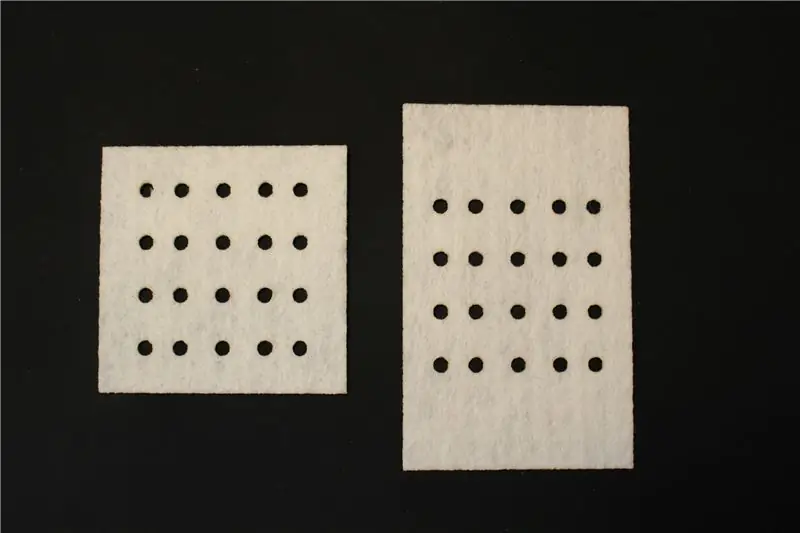
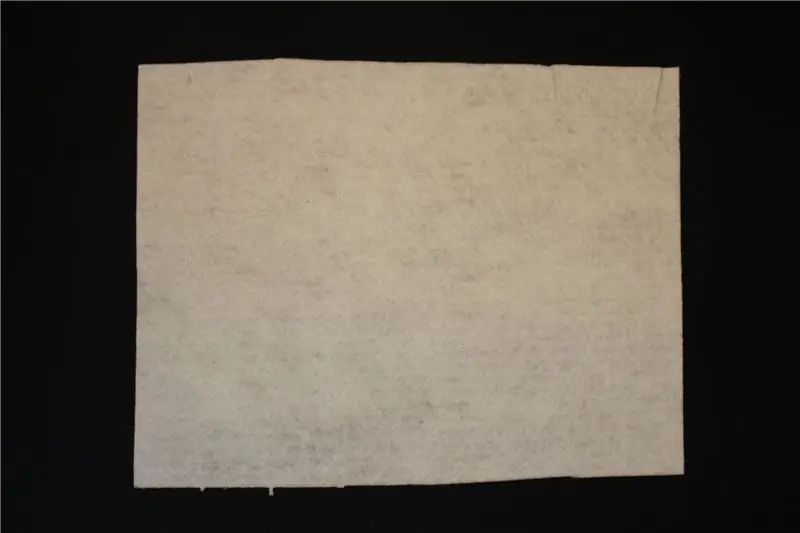
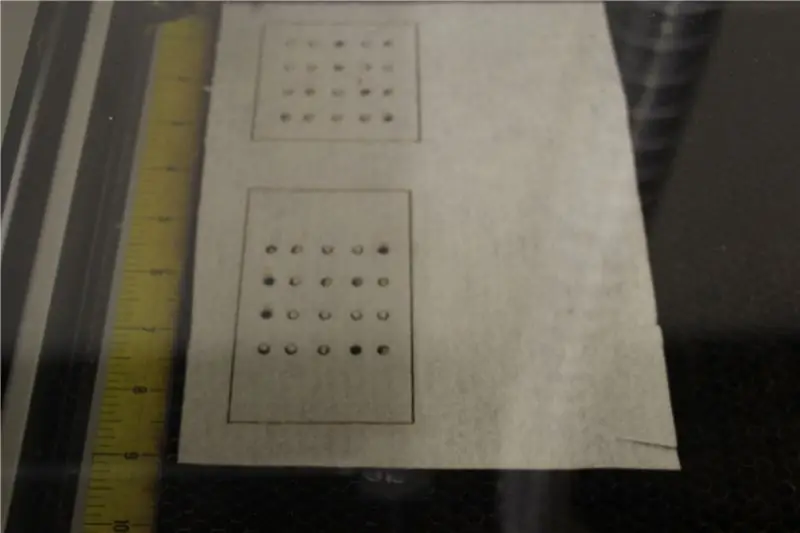
Um die Filzplatte für das ThreadBoard zu schneiden, empfehle ich Ihnen, einen Laserschneider zu verwenden, wenn Sie Zugang zu einem haben. Das PDF zum Laserschneiden ist beigefügt. Wenn Sie keinen Zugang zu einem Laserschneider haben, können Sie dennoch die pdf-Vorlage verwenden, um die Filzplatte manuell zu schneiden. Legen Sie dazu das gedruckte PDF über eine Filzplatte und schneiden Sie die ThreadBoard-Kontur aus, dann verwenden Sie einen 4 mm Locher, um die Löcher im Filz auszustanzen, wobei das PDF noch überlagert ist.
Schritt 4: Hinzufügen von Magneten zu Ihrem ThreadBoard

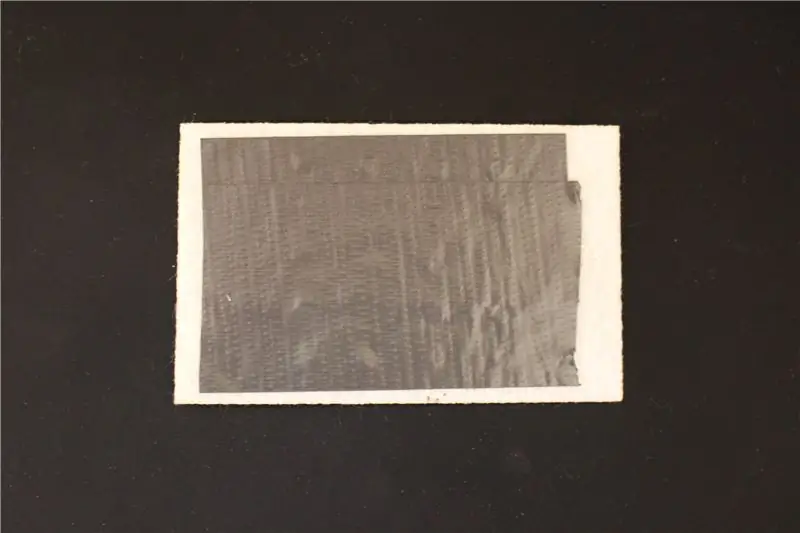
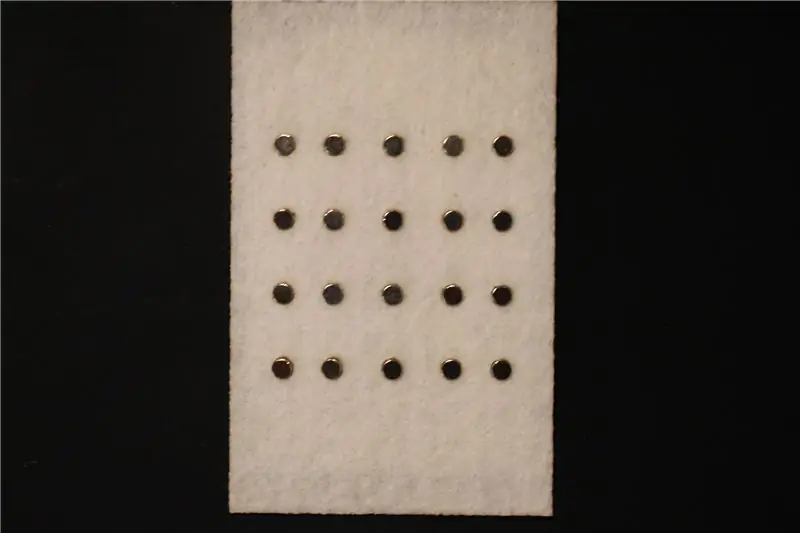
Um Magneten zu Ihrem geschnittenen Filz hinzuzufügen, legen Sie zuerst Klebeband auf eine Seite Ihres Filzstücks und fügen Sie dann jedem Loch Magnete hinzu. Stellen Sie erneut sicher, dass der richtige Pol des Magneten nach oben zeigt und von den Magneten angezogen wird, die sich in den Pins des Micro:bit befinden. Nachdem Sie die Magnete platziert haben, legen Sie ein Buch auf die Magnetseite des ThreadBoards und üben Sie Druck aus, um die Magnete zu befestigen. Die Magnete halten sicher am Band, aber wenn Sie eine noch sicherere Verbindung wünschen, tragen Sie Kleber um die Seiten der Magnete in der Nähe des Filzes auf und lassen Sie den Kleber trocknen.
Schritt 5: Fertig



Sie sind jetzt stolzer Besitzer eines ThreadBoards! Für zukünftige Instructables plane ich, die Entwicklung des ThreadBoards durch die Verbesserung dieses Konzepts fortzusetzen und ThreadBoards für andere Mikrocontroller herzustellen.
Vielen Dank!
Empfohlen:
Schrittzähler - Micro:Bit: 12 Schritte (mit Bildern)

Schrittzähler - Micro:Bit: Dieses Projekt wird ein Schrittzähler sein. Wir werden den Beschleunigungssensor verwenden, der im Micro:Bit eingebaut ist, um unsere Schritte zu messen. Jedes Mal, wenn das Micro:Bit wackelt, addieren wir 2 zur Zählung und zeigen sie auf dem Bildschirm an
Aktualisieren Sie das Zen Micro 5 GB auf 8 GB günstig – wikiHow

Rüsten Sie das Zen Micro 5 GB auf 8 GB auf dem Billig: Guten Tag! Ich bin heute hier, um Ihnen zu zeigen, wie ich mein Zen Micro auseinandergenommen, die 5 GB-Festplatte darin durch eine 8 GB-CF-Karte ersetzt, das Gerät wieder zusammengebaut und gelebt habe erzählen Sie davon. Warum sollten Sie das tun? Zwei Gründe: 1. Solid-State-Speicher bedeutet
Micro:bit Zauberstab! (Anfänger): 8 Schritte (mit Bildern)

Micro:bit Zauberstab! (Anfänger): Während es für uns nicht-magische Menschen etwas schwierig ist, Objekte mit unseren Gedanken, Worten oder Zauberstäben schweben zu lassen, können wir Technologie verwenden, um (im Grunde) die gleichen Dinge zu tun! Dieses Projekt verwendet zwei micro:bits, a ein paar kleine elektronische Teile und einige Alltagsgegenstände
Wir stellen vor: 'Deodorino' - das Infrarot-gesteuerte Arduino in einem leeren Deodorant-Stick. Klicken Sie auf das 1. Foto: 7 Schritte

Wir stellen vor: 'Deodorino' - das Infrarot-gesteuerte Arduino in einem leeren Deodorant-Stick. Klicken Sie auf das 1. Foto: Jetzt zum Detail
Schnelle und einfache Softswitches (für schnelles Prototyping): 5 Schritte

Schnelle und einfache Softswitches (für Quick Prototyping): Es gibt viele verschiedene Möglichkeiten, um Softswitches zu erstellen. Dieses anweisbare zeigt eine weitere Option eines sehr schnellen Prototyps für den weichen Schalter, bei dem ein Aluminiumband anstelle von leitfähigem Gewebe und massive Drähte anstelle eines leitfähigen Fadens verwendet werden, die bot
